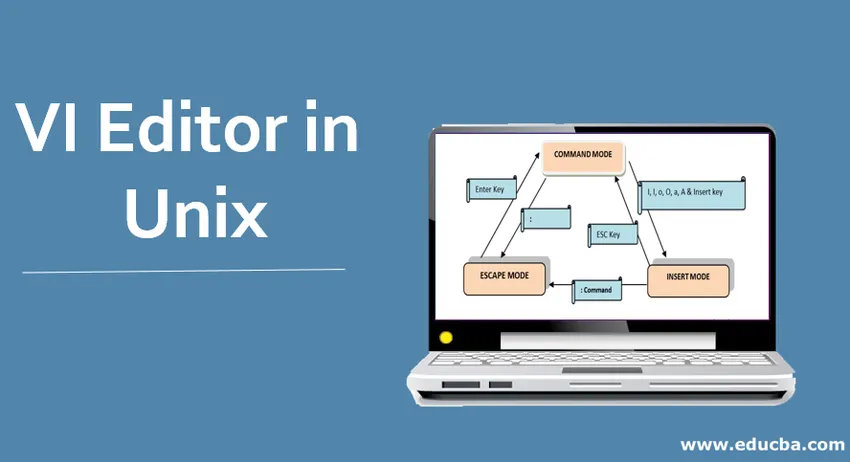
Uvod v urejevalnik VI v Unixu
VI urejevalnik je eden najbolj priljubljenih urejevalnikov besedil, ki je na voljo v družini Linux. To je privzeti urejevalnik, ki je priložen Unixu. Znan je tudi pod imenom VIM, ki je (VI Izboljšan).
VI-vizualni urednik
VI Editor lahko uporabite za ustvarjanje nove datoteke ali urejanje obstoječe datoteke. Zaradi bogatih uporabniku prijaznih funkcij zaradi razpoložljivosti v skoraj vsem distribucijskem sistemu Linux in neskončnih možnosti urejanja datoteke izstopa iz drugih razpoložljivih urejevalnikov v Linuxu. Drugi urejevalnik vključuje pico, nano, vile itd.
Načini urejevalnika VI v Unixu
Za enostavno delovno izkušnjo z urejevalnikom VI moramo imeti nekaj razumevanja o različnih načinih delovanja urejevalnika VI.
Razdeljeni so v tri glavne dele:
- Način ukaza
- Vstavi način
- Način pobega
1. Način ukaza
Command Mode je prvi zaslon urejevalnika VI. Je veliko in veliko. Vsak znak, ki se vnese v tem načinu, se obravnava kot ukaz. Ti znaki niso vidni na oknu. V tem načinu lahko del besedila izrežemo, kopiramo, prilepimo ali izbrišemo ali celo premikamo skozi datoteko
(ESC), ki se uporablja za vstop v ukazni način iz drugega načina (vstavi način)
2. Vstavite način
Iz načina Command à Vstavite lahko enostavno s pritiskom tipke 'i' ali 'Vstavi' s tipkovnice. Znaki, vneseni v tem načinu, se obravnavajo kot vnos in dodajo besedilo v datoteko
Če pritisnete tipko ESC, boste prešli iz načina Insert Mode -> Command Mode
3. Način pobega
Pritisnite (:) za prehod v način za izhod v sili. Ta način se uporablja za shranjevanje datotek in izvajanje ukazov
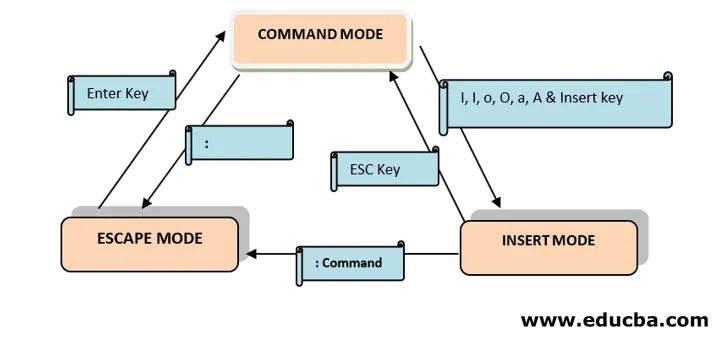
Slika : Modra škatla Predstavlja različne načine v urejevalniku VI
Zeleno polje predstavlja tipke / ukaze za prehod iz enega načina v drugega
Sintaksa urejevalnika VI v Unixu
VI Editor ima različne funkcije za enostavno urejanje v okolju Linux. Osnovni namen označevanja teh ukazov in njihove skladnje je samo seznaniti se z razpoložljivostjo različnih funkcij. Vseh ukazov ne potrebujemo. Za podrobnosti o ukazih in možnostih si oglejte glavne strani.
Zdaj pa nadaljujmo enako:
1. Odprite / ustvarite datoteko
Tako boste ustvarili datoteko z imenom 'ime datoteke' ali odprli datoteko z imenom 'ime datoteke', če že obstaja.
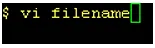
Izhod :
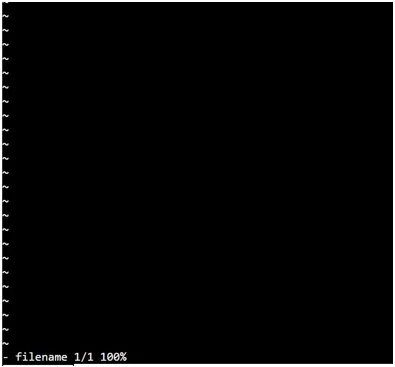
Opomba : vsa vrstica se začne z znakom tilde (~), ki predstavlja neuporabljene vrstice
2. Način samo za branje
Če želite datoteko odpreti v načinu samo za branje:

Izhod: Na dnu datoteke boste videli 'Samo za branje'

3. Premik iz datoteke
| : q | Zaprite datoteko |
| : q! | Zaprite datoteko brez shranjevanja sprememb |
| : w | Shranite vsebino urejevalnika |
| : wq | Spremembe shranite in zapustite urejevalnik ( * Združevanje ukazov: q &: w) |
| ZZ | V ukaznem načinu to deluje podobno kot wq |
4. Preimenujte datoteko
: w newFileName - To datoteko, ki jo trenutno delate, preimenujete v „novo ime datoteke“. Ukaz se uporablja v načinu pobega .
5. Premakni se znotraj datoteke
Če se želite premikati po datoteki, ne da bi dejansko uredili vsebino datoteke, moramo biti v načinu Command in ohraniti pri roki spodnje ukaze.
| h | Premakne kurzor levo za en znak |
| l | Kazalec premakne v en položaj v desno |
| k | Kazalec premakne za eno vrstico navzgor |
| j | Kazalec premakne za eno vrstico navzdol |
** Puščice vam lahko pomagajo, da se spomnite funkcionalnosti tega ključa. Nima drugega pomena.
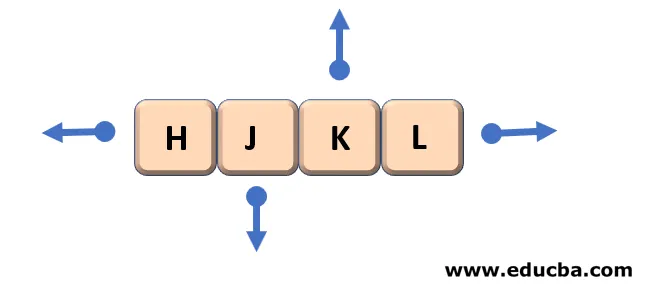
Tipke na tipkovnici za premike znotraj urejevalnika.
Opomba: Numbe r na začetku je enak številu, ki ga želite izvedeti
Primer: 2j premakne kurzor dve vrstici navzdol s trenutne lokacije kazalca \
6. Vstavljanje ali dodajanje besedila
Sledi ukaz, s pomočjo katerega je urejevalnik postavljen v način vstavljanja.
Ko pritisnete tipko ESC, bo urejevalnik vrnil v ukazni način .
| jaz | Pred kazalko vstavite besedilo |
| jaz | Vstavi na začetku trenutne vrstice |
| a | Dodajte za kazalec |
| A | Doda na koncu trenutne vrstice |
| o | Odpri in postavi besedilo v novo vrstico pod trenutno vrstico |
| O | Odpri in postavi besedilo v novo vrstico nad trenutno vrstico |
7. Iskanje besedila
Podobno kot ukaz najdi in zamenjaj v urejevalniku Windows, imamo tudi v urejevalniku VI na voljo določen ukaz Iskanje in zamenjaj.
| /vrvica | Iščite omenjeno vrvico v smeri naprej |
| ?vrvica | Iščite omenjeno vrvico v smeri nazaj |
| n | Premaknite se na naslednji razpoložljivi položaj iskanega niza |
| N | Premaknite se na naslednji razpoložljivi položaj iskanega niza v nasprotni smeri |
8. Določitev številke vrstice
Ob urejanju datoteke je včasih uporaba številke vrstice zelo koristna. Ti ukazi se uporabljajo v načinu pobega, ki je po pritisku tipke (:)
| :. = | Številka vrstice trenutne vrstice |
| : = | Poda skupno število vrstic |
| g | Poda številko vrstice in skupno število vrstic v datoteki na dnu zaslona |
9. Rezanje in lepljenje besedila
Ti ukazi vam omogočajo kopiranje in lepljenje besedila
| ja | Kopirajte (povlecite, izrežite) trenutno vrstico v medpomnilnik |
| Nyy ali yNy | Kopirajte vrstice 'N' skupaj s trenutno vrstico v medpomnilnik |
| str | Po trenutni vrstici prilepite / vstavite vrstice v medpomnilnik v besedilo |
Zaključek
Zaradi razpoložljivosti urejevalnika VI v vsem okolju Linuxa je učenje urejevalnika VI lahko zelo koristno. Pomaga nam lahko pri ustvarjanju in urejanju skript. Ukaze moramo poznati, skupaj z določenim načinom uporabe tega ukaza. Možnosti, ki so na voljo v urejevalniku VI, še ni konec, saj raziskovanje nadaljujete.
Priporočeni članki
To je vodnik za urejevalnik VI v Unixu. Tukaj razpravljamo o uvodu, načinih urejevalnika VI v Unixu in sintaksi urejevalnika VI v Unixu. Obiščite lahko tudi druge naše predlagane članke, če želite izvedeti več -
- Uporabe Unixa
- Kaj je Java SE?
- Ukazi CentOS
- Nadomestne besedilne alternative